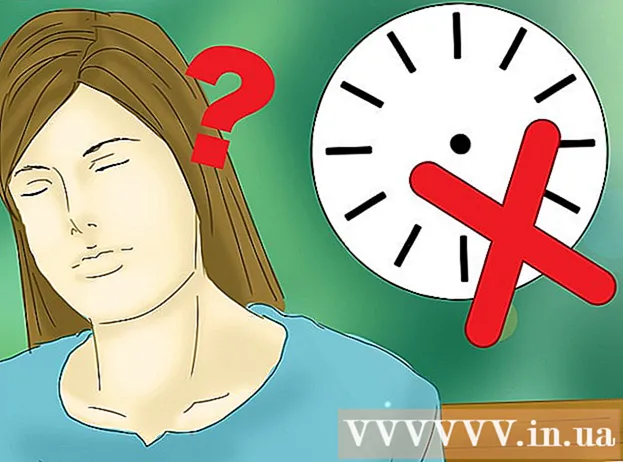Հեղինակ:
Charles Brown
Ստեղծման Ամսաթիվը:
9 Փետրվար 2021
Թարմացման Ամսաթիվը:
1 Հուլիս 2024

Բովանդակություն
- Քայլել
- 4-րդ մասի 1-ը. Միացնել և անջատել ծրագրի ծանուցումները (iOS)
- 4-րդ մասի 2-րդ մասը. Appրագրերի ծանուցումների միացում և անջատում (Android)
- 4-րդ մաս 3-ը. Հաղորդագրությունների ծանուցումները միացնելը
- 4-րդ մասի 4-րդ մաս. Ընտրություն, թե ինչ տեսակի ծանուցումներ եք ստանում
Դրանք իսկապես կարող էին շատ լինել. Instagram- ի ծանուցումները: Եվ այսպես, մանավանդ եթե Instagram- ը շատ եք օգտագործում, ցանկանում եք ստանալ միայն այն ծանուցումները, որոնք ձեզ համար կարևոր են: Այլընտրանք. Դուք կհեղեղվեք անցանկալի ծանուցումներով: Դուք կարող եք սահմանել, թե ինչպիսի ծանուցումներ եք ստանում հենց Instagram հավելվածում, և եթե պարզապես ցանկանում եք արգելափակել հավելվածի բոլոր ծանուցումները, ձեր սարքի կարգավորումներում այդ հատուկ ծրագրի անջատիչը «անջատեք»: Կարող եք նաև ծանուցումներ ստանալ միայն որոշակի մարդկանցից: Այդ կերպ Դուք երբեք չեք կարոտի Instagram- ի ձեր սիրելի գործընկերներից ստացված հաղորդագրությունը:
Քայլել
4-րդ մասի 1-ը. Միացնել և անջատել ծրագրի ծանուցումները (iOS)
 Գործարկել «Կարգավորումներ» ծրագիրը: Դուք կարող եք արգելափակել որոշակի հավելվածի ծանուցումները ձեր iOS սարքի կարգավորումներում: Կարգավորումների հավելվածը սկսում եք հիմնական էկրանից:
Գործարկել «Կարգավորումներ» ծրագիրը: Դուք կարող եք արգելափակել որոշակի հավելվածի ծանուցումները ձեր iOS սարքի կարգավորումներում: Կարգավորումների հավելվածը սկսում եք հիմնական էկրանից: - Եթե Կարգավորումներ հավելվածը հիմնական էկրանին չէ, սահեցրեք ներքև հիմնական էկրանին և հայտնվող ցուցակում գտեք «Կարգավորումներ» տարբերակը:
 Հպեք «ificationsանուցումները»: Սա կբացի ծանուցումների կարգավորումների էկրանը բոլոր տեղադրված ծրագրերի համար:
Հպեք «ificationsանուցումները»: Սա կբացի ծանուցումների կարգավորումների էկրանը բոլոր տեղադրված ծրագրերի համար:  Appsրագրերի ցանկում ընտրեք «Instagram»: Instagram- ի ծանուցման կարգավորումներն այժմ տեսանելի կլինեն:
Appsրագրերի ցանկում ընտրեք «Instagram»: Instagram- ի ծանուցման կարգավորումներն այժմ տեսանելի կլինեն: - Եթե Instagram- ը հավելվածների ցանկում չէ, ապա գուցե հարկ լինի նախ ծանուցում ստանալ ինչ-որ մեկից:
- Եթե նույնիսկ ծանուցում ստանալուց հետո Instagram- ը դեռ ցուցակում չէ, ապա ձեզ հարկավոր է ջնջել Instagram ծրագիրը, վերագործարկել ձեր հեռախոսը, ապա նորից տեղադրել ծրագիրը: Վերագործարկված հավելվածը գործարկելուց հետո ձեզանից կհարցնեն, թե արդյո՞ք ցանկանում եք ծանուցումներ ստանալ: Այստեղ ընտրում եք «Թույլատրել ծանուցումները»: Instagram- ն այժմ պետք է լինի ծրագրերի ցուցակում, եթե Կարգավորումներ հավելվածում ընտրեք «ificationsանուցումներ» տարբերակը:
 Միացնել կամ անջատել «Թույլատրել ծանուցումները»: Եթե ծանուցումներն անջատված եք, Instagram հավելվածից այլևս ծանուցումներ չեք ստանա:
Միացնել կամ անջատել «Թույլատրել ծանուցումները»: Եթե ծանուցումներն անջատված եք, Instagram հավելվածից այլևս ծանուցումներ չեք ստանա:
4-րդ մասի 2-րդ մասը. Appրագրերի ծանուցումների միացում և անջատում (Android)
 Գործարկել «Կարգավորումներ» ծրագիրը: Ձեր Android- ի «Կարգավորումներ» ծրագրի միջոցով կարող եք փոխել ձեր նախընտրած պարամետրերը ձեր Instagram հավելվածի ծանուցումների համար: Կարգավորումներ ծրագիրը տեղադրված է այսպես կոչված «drawրագրաշարի գզրոցում». Ձեր բոլոր ծրագրերի հավաքածուն:
Գործարկել «Կարգավորումներ» ծրագիրը: Ձեր Android- ի «Կարգավորումներ» ծրագրի միջոցով կարող եք փոխել ձեր նախընտրած պարամետրերը ձեր Instagram հավելվածի ծանուցումների համար: Կարգավորումներ ծրագիրը տեղադրված է այսպես կոչված «drawրագրաշարի գզրոցում». Ձեր բոլոր ծրագրերի հավաքածուն:  Հպեք «Appրագրեր» կամ «Applicationրագրերի կառավարիչ»: Դրանից հետո ցուցադրվում է ձեր Android սարքում տեղադրված բոլոր ծրագրերի ցուցակը:
Հպեք «Appրագրեր» կամ «Applicationրագրերի կառավարիչ»: Դրանից հետո ցուցադրվում է ձեր Android սարքում տեղադրված բոլոր ծրագրերի ցուցակը:  Instagramրագրերի ցանկից ընտրեք Instagram- ը, որից հետո կցուցադրվեն Instagram հավելվածի կարգավորումները:
Instagramրագրերի ցանկից ընտրեք Instagram- ը, որից հետո կցուցադրվեն Instagram հավելվածի կարգավորումները: Հպեք «Notուցադրել ծանուցումները» վանդակին ՝ Instagram- ի ծանուցումները միացնելու կամ անջատելու համար: Դատարկ վանդակը նշանակում է, որ դուք ընտրում եք Instagram- ից ծանուցումներ չստանալ: Եթե ստուգեք վանդակը, դուք կստանաք Instagram- ի այն ծանուցումները, որոնք դուք նշել եք Instagram- ում, որոնք ցանկանում եք ստանալ:
Հպեք «Notուցադրել ծանուցումները» վանդակին ՝ Instagram- ի ծանուցումները միացնելու կամ անջատելու համար: Դատարկ վանդակը նշանակում է, որ դուք ընտրում եք Instagram- ից ծանուցումներ չստանալ: Եթե ստուգեք վանդակը, դուք կստանաք Instagram- ի այն ծանուցումները, որոնք դուք նշել եք Instagram- ում, որոնք ցանկանում եք ստանալ: - Եթե «Notուցադրել ծանուցումները» դաշտ չի հայտնվում, հպեք «ificationsանուցումներ» կոճակին և միացրեք կամ անջատեք «Արգելափակումը»:
4-րդ մաս 3-ը. Հաղորդագրությունների ծանուցումները միացնելը
 Գրառման ծանուցումները թույլ են տալիս հետևել ձեր նախընտրած Instagrammers- ներին: Notանուցումները միացնելը երաշխավորում է, որ դուք երբեք չեք կարոտում որոշակի օգտատիրոջ Instagram գրառումը: Theանուցումները կարող են սահմանվել հատուկ օգտագործողի համար. Դուք որոշում եք, թե ումից եք ցանկանում հաղորդագրության ծանուցումներ ստանալ:
Գրառման ծանուցումները թույլ են տալիս հետևել ձեր նախընտրած Instagrammers- ներին: Notանուցումները միացնելը երաշխավորում է, որ դուք երբեք չեք կարոտում որոշակի օգտատիրոջ Instagram գրառումը: Theանուցումները կարող են սահմանվել հատուկ օգտագործողի համար. Դուք որոշում եք, թե ումից եք ցանկանում հաղորդագրության ծանուցումներ ստանալ:  Հետևեք Instagram- ի այն օգտագործողին, ումից ցանկանում եք հաղորդագրության ծանուցումներ ստանալ: Եթե դուք հետեւում եք որոշակի օգտագործողի, ամեն անգամ կարող եք ծանուցում ստանալ, երբ այդ օգտվողը Instagram- ում նոր հաղորդագրություն է տեղադրում: Եթե դուք դեռ չեք հետևում այդ օգտագործողին և փորձում եք այդ օգտվողի համար հաղորդագրություն հաղորդել, կստանաք սխալի հաղորդագրություն:
Հետևեք Instagram- ի այն օգտագործողին, ումից ցանկանում եք հաղորդագրության ծանուցումներ ստանալ: Եթե դուք հետեւում եք որոշակի օգտագործողի, ամեն անգամ կարող եք ծանուցում ստանալ, երբ այդ օգտվողը Instagram- ում նոր հաղորդագրություն է տեղադրում: Եթե դուք դեռ չեք հետևում այդ օգտագործողին և փորձում եք այդ օգտվողի համար հաղորդագրություն հաղորդել, կստանաք սխալի հաղորդագրություն: - Մեկին հետեւելու համար հարկավոր է բացել նրա Instagram պրոֆիլը և հպել «Հետևել» կոճակին:
 Հպեք ... (iOS) կամ ⋮ (Android) կոճակը օգտվողի պրոֆիլի վերևում: Դրանից հետո կցուցադրվի նոր ընտրացանկ ՝ տարբեր ընտրանքներով:
Հպեք ... (iOS) կամ ⋮ (Android) կոճակը օգտվողի պրոֆիլի վերևում: Դրանից հետո կցուցադրվի նոր ընտրացանկ ՝ տարբեր ընտրանքներով:  Հպեք «Միացնել հաղորդագրության ծանուցումները»: Այժմ համակարգը ձեզ կտեղեկացնի, որ դուք միացրել եք ծանուցումները այդ օգտվողի համար: Այդ պահից սկսած, դուք կստանաք ծանուցում յուրաքանչյուր հաղորդագրության համար, որը օգտվողը տեղադրում է Instagram- ում: Եթե ցանկանում եք ինչ-որ պահի անջատել օգտվողի ծանուցումները, կարող եք դա անել ճիշտ նույն կերպ:
Հպեք «Միացնել հաղորդագրության ծանուցումները»: Այժմ համակարգը ձեզ կտեղեկացնի, որ դուք միացրել եք ծանուցումները այդ օգտվողի համար: Այդ պահից սկսած, դուք կստանաք ծանուցում յուրաքանչյուր հաղորդագրության համար, որը օգտվողը տեղադրում է Instagram- ում: Եթե ցանկանում եք ինչ-որ պահի անջատել օգտվողի ծանուցումները, կարող եք դա անել ճիշտ նույն կերպ:
4-րդ մասի 4-րդ մաս. Ընտրություն, թե ինչ տեսակի ծանուցումներ եք ստանում
 Գործարկել Instagram ծրագիրը: Դուք կարող եք որոշել, թե ինչ տեսակի ծանուցումներ եք ստանում ՝ ճշգրտելով Instagram հավելվածի կարգավորումները:
Գործարկել Instagram ծրագիրը: Դուք կարող եք որոշել, թե ինչ տեսակի ծանուցումներ եք ստանում ՝ ճշգրտելով Instagram հավելվածի կարգավորումները:  Հպեք պրոֆիլի կոճակին ՝ էկրանի ներքևի աջ մասում: Ձեր պրոֆիլի էջն այժմ կբացվի:
Հպեք պրոֆիլի կոճակին ՝ էկրանի ներքևի աջ մասում: Ձեր պրոֆիլի էջն այժմ կբացվի:  Հպեք էկրանի վերեւի աջ մասում գտնվող Gear (iOS) կամ ⋮ (Android) կոճակներին: Ընտրանքների էջն այժմ կհայտնվի էկրանին:
Հպեք էկրանի վերեւի աջ մասում գտնվող Gear (iOS) կամ ⋮ (Android) կոճակներին: Ընտրանքների էջն այժմ կհայտնվի էկրանին:  Ոլորեք ներքև և «Կարգավորումներ» բաժնում հպեք «Հրել ծանուցումները» կամ «Հրել ծանուցման կարգավորումները»: Ձեր ծանուցման կարգավորումները ցուցադրվում են:
Ոլորեք ներքև և «Կարգավորումներ» բաժնում հպեք «Հրել ծանուցումները» կամ «Հրել ծանուցման կարգավորումները»: Ձեր ծանուցման կարգավորումները ցուցադրվում են:  Ոլորեք ծանուցման պարամետրերի ցանկում: Կան ամեն տեսակի ծանուցումներ: Notանուցման յուրաքանչյուր տեսակ ունի իր սեփական կարգավորումները: Օրինակները հստակեցնում են, թե յուրաքանչյուր զեկույց ինչ տեսակի զեկույց է: Համոզվեք, որ ոլորեք ցուցակի վերջը ՝ ծանուցման բոլոր կատեգորիաները տեսնելու համար:
Ոլորեք ծանուցման պարամետրերի ցանկում: Կան ամեն տեսակի ծանուցումներ: Notանուցման յուրաքանչյուր տեսակ ունի իր սեփական կարգավորումները: Օրինակները հստակեցնում են, թե յուրաքանչյուր զեկույց ինչ տեսակի զեկույց է: Համոզվեք, որ ոլորեք ցուցակի վերջը ՝ ծանուցման բոլոր կատեգորիաները տեսնելու համար: - Այս ծանուցումների կատեգորիաներն են ՝ հավանումներ, մեկնաբանություններ, նոր հետևորդներ, ընդունված հետևյալ հարցումներ, ընկերների Instagram- ում, Instagram- ի Ուղղակի հարցումներ, Instagram Direct- ում, ձեր լուսանկարները, հիշեցումներ, առաջին լուսանկարներ և ապրանքների հայտարարություններ:
 Սահմանեք ձեր նախապատվությունները ծանուցումների համար: Միացրեք կամ անջատեք ծանուցումը յուրաքանչյուր կատեգորիայի համար: Someանուցումների որոշ տեսակների համար կարող եք ընտրել ՝ ձեր պարամետրը վերաբերո՞ւմ է բոլորին, թե միայն այն մարդկանց, ում հետևում եք: Որոշ ծանուցումներ, ինչպիսիք են Ապրանքի հայտարարությունները, կարող են միայն միացնել կամ անջատվել:
Սահմանեք ձեր նախապատվությունները ծանուցումների համար: Միացրեք կամ անջատեք ծանուցումը յուրաքանչյուր կատեգորիայի համար: Someանուցումների որոշ տեսակների համար կարող եք ընտրել ՝ ձեր պարամետրը վերաբերո՞ւմ է բոլորին, թե միայն այն մարդկանց, ում հետևում եք: Որոշ ծանուցումներ, ինչպիսիք են Ապրանքի հայտարարությունները, կարող են միայն միացնել կամ անջատվել: - Ձեր նոր կարգավորումները ավտոմատ կերպով պահվում են: